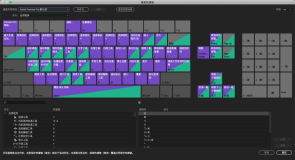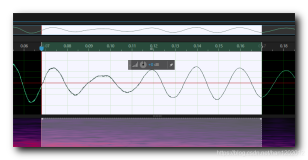本节书摘来自异步社区《Adobe Premiere Pro视频编辑指南(第2版)》一书中的第2章,键盘快捷键,作者 【美】Richard Harrington , Robbie Carman , Jeff I. Greenberg ,译者 李爱颖,郭圣路,更多章节内容可以访问云栖社区“异步社区”公众号查看。
键盘快捷键
作为有经验的编辑人员,都能够熟练地使用键盘快捷键(如图2.10所示)。键盘快捷键使用的越多,屏幕按钮使用的就越少,那么也就会更能熟练地使用Adobe Premiere Pro(或者该软件的任意功能)。毕竟,你从来没有看到过在一个音乐会上钢琴家每次使用鼠标都能弹出一个音符。要想更熟练地使用这个编辑应用程序,没有比使用键盘快捷键更快的了。

默认的键盘快捷键
在Adobe Premiere Pro CS6中,有几个键盘快捷键被调整了。你将会发现有几个改成了最常用的按键,更新后的快捷键和在其他应用程序常用的快捷键匹配更加密切了。
提示:快捷键的平滑迁移
有几家公司,例如Bella USA(公司网址是:www.bella-usa.com)和Logic Keyboards(公司网址是:www.logickeyboard.com),把键盘和键盘保护膜制作成彩色的,可以帮助你更快地学习和使用Adobe Premiere Pro。
如果要查看Adobe Premiere Pro中的键盘快捷键,选择“Premiere Pro→Keyboard Shortcuts”(Mac)命令或者“Edit→Keyboard Shortcuts”(Windows)命令。
当然,你需要了解Adobe的键盘快捷键。那么你了解了吗?
必须了解的一个按钮,用于全屏显示的按键!
键盘上的重音键(`)是一个最重要的键(如图2.11所示),尤其是你在使用笔记本电脑或者单一显示器时更为重要。按一下这个
键,鼠标指针所在的面板将会全屏显示:再一次按一下这个键,一切都将恢复至初始状态。
使用这个快捷键可以非常方便地打开任意的面板—“项目”面板、“节目监视器”面板、“时间标尺”面板,并可以使打开的面板返回至初始状态。
在Adobe Premiere Pro CS6中,如果按Control+`组合键,将会使“节目监视器”面板或者“源素材监视器”面板全屏显示,如果使用的是笔记本电脑或者在与客户沟通时,那么这是不可思议的。这通常被称为“电影院”模式或者“电影”模式。
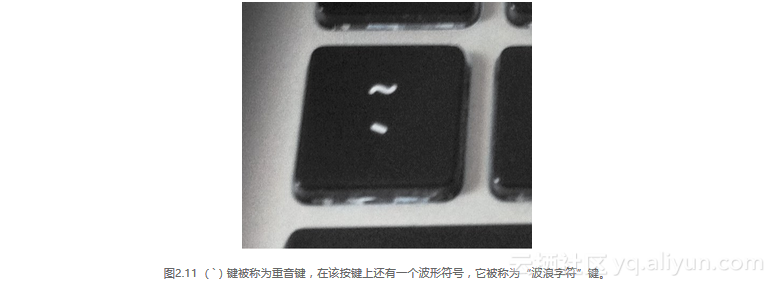
提示:基本的按键
在本书的DVD光盘中,你会找到一个很有用的键盘快捷键使用指南文件,我们是按工作任务把它们进行归类的,也可以在本书的相关网站上下载该文件夹。
提示:为什么互换键盘快捷键?
如果能够互换键盘快捷键布局预置,那么就可以更加舒服和方便地在不同的非线性编辑系统之间进行“切换”了。可以在Adobe Premiere Pro和Final Cut Pro的布局之间进行切换,也可以在Adobe Premiere Pro和Avid Composer 5的布局之间进行切换。记住,这些键盘快捷键是一种快速的入门方式,但是它们也并不完美!
在编写本书时,我们曾激烈地讨论过本书的读者群是否使用过其他的非线性编辑系统,如果使用过,那么应该了解和适应Adobe Premiere Pro的内置键盘快捷键布局预置,或者应该使用一种模拟Final Cut Pro或者Avid Composer 5的键盘快捷键。关于Adobe Premiere Pro的默认键盘快捷键有以下两种基本观点。
- 使用本机(或者内置)的键盘快捷键布局预置。你应该学习怎样成为一名Adobe Premiere Pro编辑人员,而不是偶尔使用Adobe Premiere Pro的Final Cut Pro编辑人员。要适应该工具,这样才能深入到它里面去,并更好地使用它。明白该软件键盘快捷键设计思想的优势是最重要的(不那么重要或者甚至没有映射过快捷键!)
-
使用不同的键盘快捷键布局预置。如果不想进行过多的学习并以最快的速度开始使用Adobe Premiere Pro的键盘快捷键,那么可以选择使用一种接近于你熟悉的模拟编辑系统的键盘快捷键。也可以把它作为一个开始点,并根据需要继续修改键盘快捷键。
注意:可以使用国际性键盘快捷键吗? 键盘上的重音键不是通用的,如果使用的是不同的语言,你需要重新映射这个按键,或者在键盘快捷键列表中查找新的按键设置。
提示:查找键盘快捷键
在Adobe Premiere Pro CS6中,使用“Keyboard Shortcuts(键盘快捷键)”对话框中的搜索栏可以查找到需要的键盘快捷键,在这里可以查找到任意的快捷键。
自定制键盘快捷键
当你越来越多地使用Adobe Premiere Pro时,也会需要更快的速度。这就是为什么可以在Adobe Premiere Pro中进行重映射键盘快捷键的原因,也就是说可以完全自定制键盘快捷键。我们建议你统计一下(某一功能)使用菜单命令或者使用右键单击弹出式菜单命令的使用频率,如果这一功能的使用频率比较多,那么就值得为其重映射一个快捷键。
提示:打印键盘快捷键
当打开“键盘快捷键”对话框时,按下Command+ Shift(Ctrl+Shift)组合键可以显示一个剪切板按钮。然后可以复制键盘快捷键,并把它粘贴到你使用的文本编辑器中,这样可便于你搜索快捷键或者把它们打印出来进行参考。
如果要重映射一个键盘快捷键,那么打开“键盘快捷键”对话框或者“Keyboard Customization(自定制键盘快捷键)”面板,打开的方法在前面的内容中已经讨论过。找到需要自定制的命令,可以在顶部的搜索栏中找到需要的命令。确定在“Application(应用程序)”菜单和“Panels(面板)”菜单中重新搜索,你可能会发现在Apple和Avid应用程序界面中的常用名称不同于Adobe Premiere Pro中的常用名称。
(1) 选择一个重映射的命令,可以使用搜索栏进行搜索,或者在列表中进行查找,它是按菜单命令、面板和工具进行归类的。
(2) 使用鼠标左键双击快捷键旁边的搜索栏。
(3) 输入一个键盘快捷键组合,也可以使用修饰键,例如:Shift键、Command(Ctrl)键或者Option(Alt)键。如果选择的快捷键已被使用,那么Adobe Premiere Pro将会打开一个警告窗口提示你。
(4) 单击“OK”按钮保存你设置的键盘快捷键。也可以单击“Save As(另存为)”按钮,为其设置一个新名称,这便于以后的查找和永久的保存。
推荐你为Final Cut Pro编辑器重映射快捷键
熟练的Final Cut Pro编辑人员习惯通过按多次选择键来选择工具。例如,在Final Cut Pro中,可以多次按S键在“Slip(滑动)”工具和“Slide(滑行)”工具之间进行切换。在Adobe Premiere Pro中不能进行这种切换,因此你需要特别考虑这些编辑工具的切换问题。
在表2.1中列出了我们推荐你重映射的键盘快捷键。
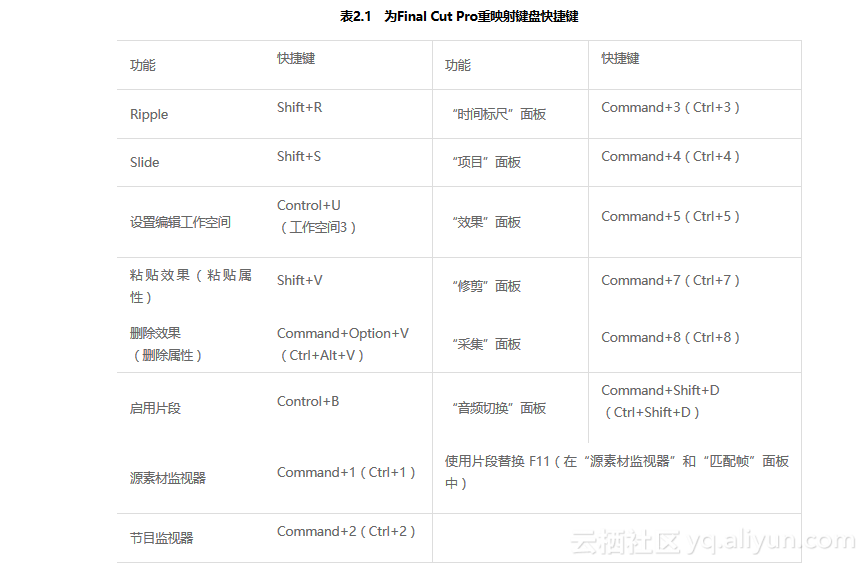
推荐为Avid Media Composer编辑器重映射快捷键
因为Avid是一款基于模型的编辑器(你需要激活“效果”模式或者“修剪”模式来执行这些功能),你会发现在Adobe Premiere Pro中也需要激活特定的工具或者窗口。可以参考下列几点建议以便更容易地在这两款软件之间进行过渡:
- 熟悉该工具。这里的“选择工具”就像Red/Yellow Segment模式,但是它具有更多的功能。
- 没有“效果”模式。只需要单击片段就可以打开“效果”面板,在该面板中可以添加和编辑效果。
- 没有“剪切”模式。同样,最接近Avid修剪模式,是在Premiere中使用“修剪”面板。
- 没有“颜色校正”模式。和其他视频效果的添加方式一样,必须以手动方式把“颜色校正”效果添加到片段中。
多数重映射的项目没有必要和Media Composer中的工具完全相同,相反,它们试图尽可能地妥协。我们建议你使用表2.2中的这些改变来修改默认的Avid键盘快捷键布局。有时,该软件会拒绝你替换已使用的按键,因此你需要了解哪些按键会被拒绝,并测试它的功能。如果确定不需要绑定到该按键,那么可以忽略它。
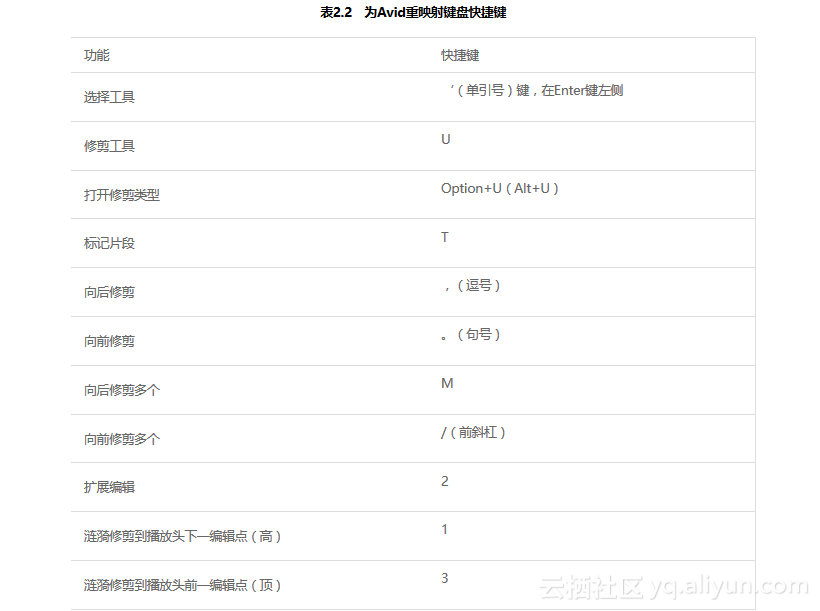
备份和移动快捷键
不管你是一位使用不同的软件包的自由作家,还是一位单个软件的用户,都需要备份在Adobe Premiere Pro中使用的键盘快捷键布局。保存键盘快捷键的方法非常直接,只需要单击“Save(保存)”按钮即可(如图2.12所示)。
从键盘快捷键面板中单击“保存”按钮。

复制键盘快捷键布局并移动快捷键预置有点复杂。你需要查找扩展名为.kys的文件,也可以在你电脑中特定的文件夹中找到键盘快捷键设置,其具体位置取决于你使用的操作系统。
在Mac中查找.kys文件
可以在下面的文件夹中或者按下列路径查找Adobe Premiere Pro Custom.kys文件,User/Library/Application Support/Adobe/Premiere Pro/6.0文件夹。
如果要在Mac中找到该文件夹,那么按下列操作步骤查找。
提示:浏览主用户文件夹
如果你疑惑为什么不直接在Mac OS 10.7中通过Finder窗口查找“库”文件夹,这是因为苹果隐藏了这个文件夹,所以使用“前往文件夹”命令是访问该文件夹最容易的方法。
(1) 打开Finder窗口,选择“前往→前往文件夹”命令,或者使用键盘快捷键Command+Shift+G。
(2) “输入/Library/Application Support/Adobe/Premiere Pro/6.0”(波形符号键(~)位于键盘的左上角),如图2.13所示。
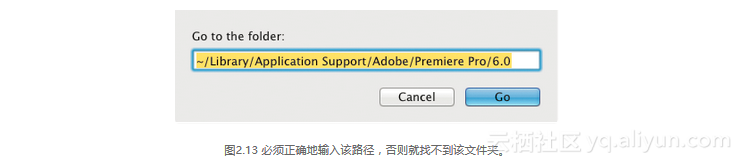
(3) 把Adobe Premiere Pro.kys文件复制到你需要的一个位置,例如:USB接口的移动硬盘、U盘或者是网盘中。
在Windows电脑中查找.kys文件
在Windows电脑中查找Adobe Premiere Pro Custom.kys文件有点困难,它位于User/ AppData/Roaming /Adobe/Premiere Pro/6.0文件夹中。在Windows中,该路径是隐藏的。“AppData(应用程序数据)”文件夹包含有Windows登录的数据和配置文件,因此,它通常是隐藏的。
如果要在Windows中找到该文件夹,那么按下列操作步骤进行查找。
(1) 打开Windows浏览器。
(2) 在左侧栏中,双击 本地磁盘(C):将其打开。双击“用户”文件夹,然后双击“用户名”文件夹(如图2.14所示)。
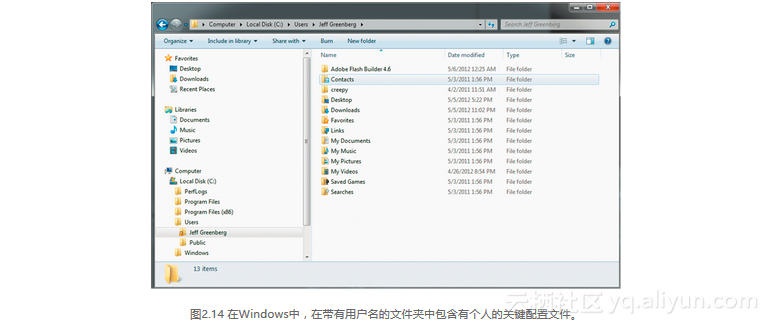
(3) 单击地址栏,并添加“AppData”(如图2.15所示)。然后就可以看到隐藏的文件夹了,继续查找你需要的Adobe Premiere Pro数据。
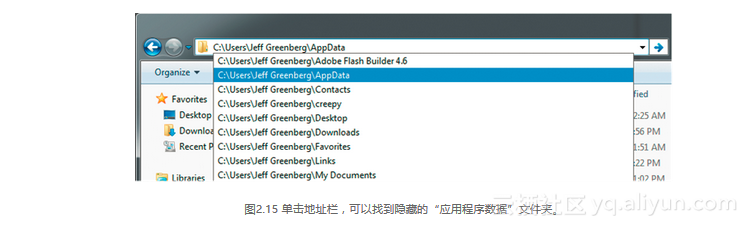
(4) 使用鼠标双击每个后续的文件夹,Roaming、Adobe、Premiere Pro和6.0(如图2.16所示)。
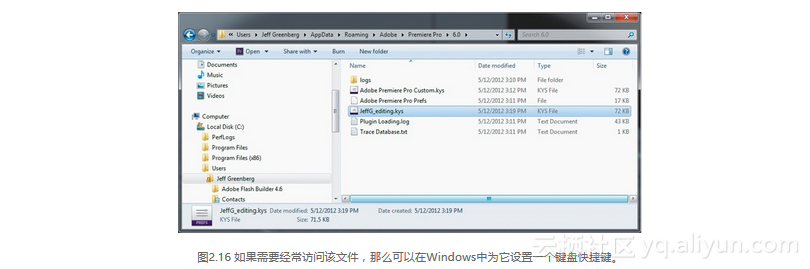
(5) 把Adobe Premiere Pro.kys文件复制到你需要的一个位置,例如:USB接口的移动硬盘、U盘或者是网盘中。
提示:根本没有按钮
大多数专业的编辑人员基本上都是使用键盘进行操作的,认为这些按钮所占用的空间是没有意义的,换言之,就是浪费空间。如果要去除或者隐藏“源素材监视器”面板和“节目监视器”面板底部的按钮,打开“节目监视器”面板右上角的面板菜单,从中取消选中“Show Transport Controls(显示传输控制)”命令即可去除这些按钮。
如果要在其他电脑上使用复制的键盘快捷键,那么只需要把该文件复制到其他电脑中的同一位置,然后就可以在Adobe Premiere Pro中看到这些键盘快捷键了。